2024-12-04 11:52:23来源:sxtmmc 编辑:佚名
对于那些不再需要使用音速启动(soniclauncher)的用户来说,知道如何正确地从设备上卸载这款应用是非常重要的。这篇文章将指导你一步步完成这个过程,确保你的设备在卸载后依然保持良好的性能和安全性。
在开始任何卸载操作之前,建议首先备份你可能保存在音速启动中的任何重要数据。尽管这款应用本身并不存储大量的个人数据,但如果你自定义了主题、图标包或设置,最好先导出这些个性化设置,以便日后可以轻松恢复。
大多数android设备都内置了应用管理器功能,你可以通过它来卸载应用程序。
1. 打开设备的“设置”应用。
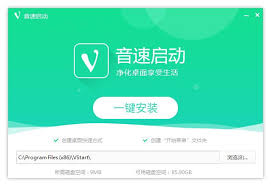
2. 滑动屏幕找到并点击“应用”或“应用管理”选项(名称可能因设备而异)。
3. 在列表中找到“音速启动”应用。

4. 点击进入该应用的信息页面,然后选择“卸载”按钮。按照屏幕上的指示完成卸载过程。

有时候,即使应用已经被卸载,其某些文件或缓存数据仍然可能保留在你的设备上。为了彻底清理这些不必要的文件,你可以考虑安装一款文件管理器应用,比如es文件浏览器等,来手动搜索并删除与音速启动相关的文件夹或缓存数据。
如果你使用音速启动作为主桌面应用,并且希望恢复到系统默认的桌面布局,那么你需要在卸载后重新设置一下桌面。这通常涉及到重新排列图标、调整小部件位置等操作。如果你之前备份过个性化设置,现在是时候导入它们了。
最后一步是确认音速启动确实已被完全卸载。返回到你的应用列表中,查找是否有任何音速启动的图标残留。如果没有发现任何相关条目,则说明卸载过程已经顺利完成。
遵循上述步骤,你应该能够顺利地从设备上卸载音速启动,并确保不会留下任何不必要的痕迹。希望这篇文章能帮助你解决卸载过程中的各种问题!

系统工具
1.86 GB
下载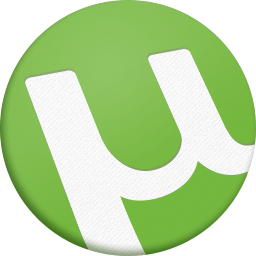
系统工具
7.61MB
下载
系统工具
14.1 MB
下载
系统工具
12.12MB
下载
系统工具
55.74MB
下载
系统工具
12.86MB
下载
系统工具
95.5MB
下载
系统工具
4.54 MB
下载
系统工具
8.84MB
下载
系统工具
16.44MB
下载